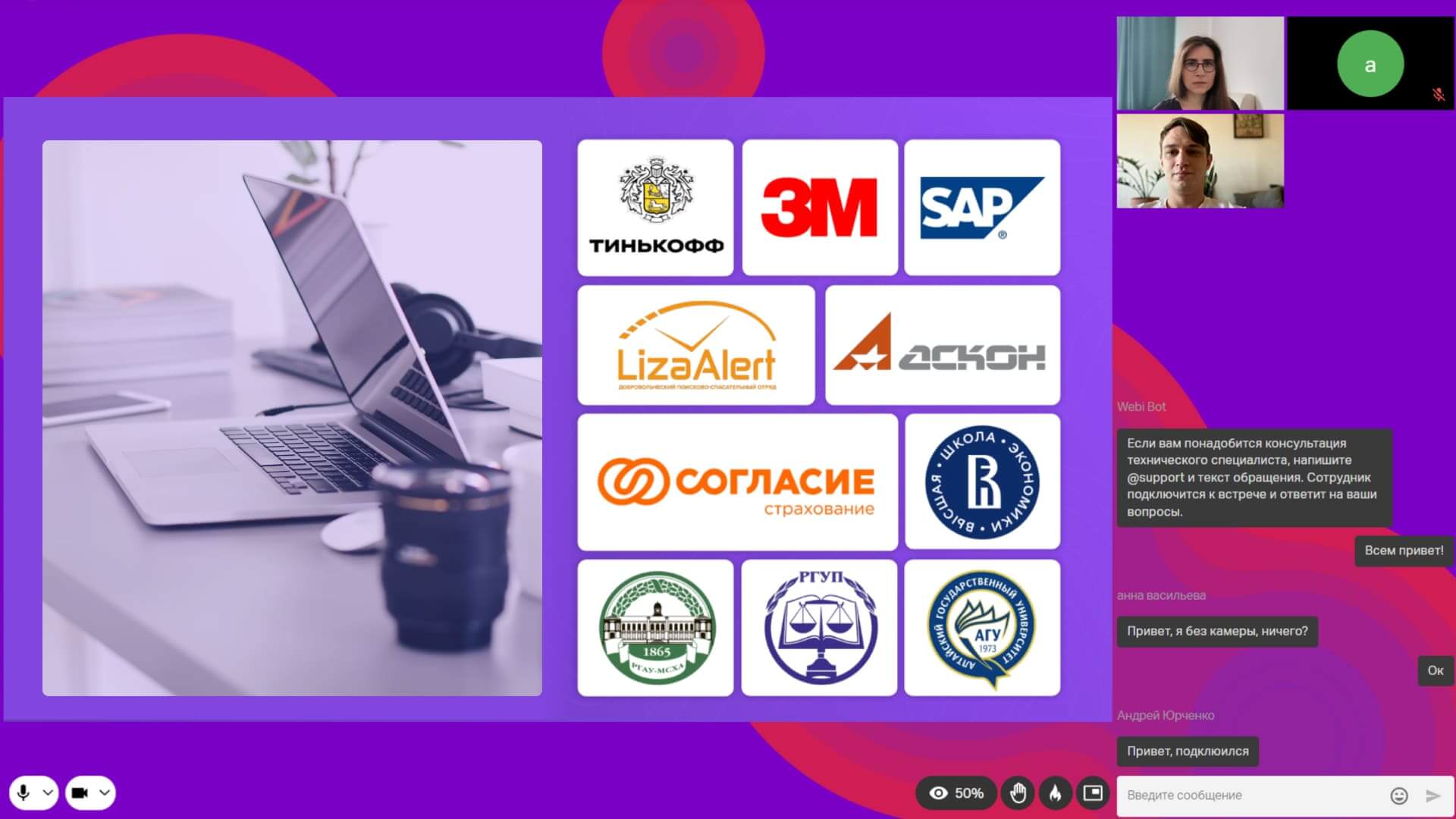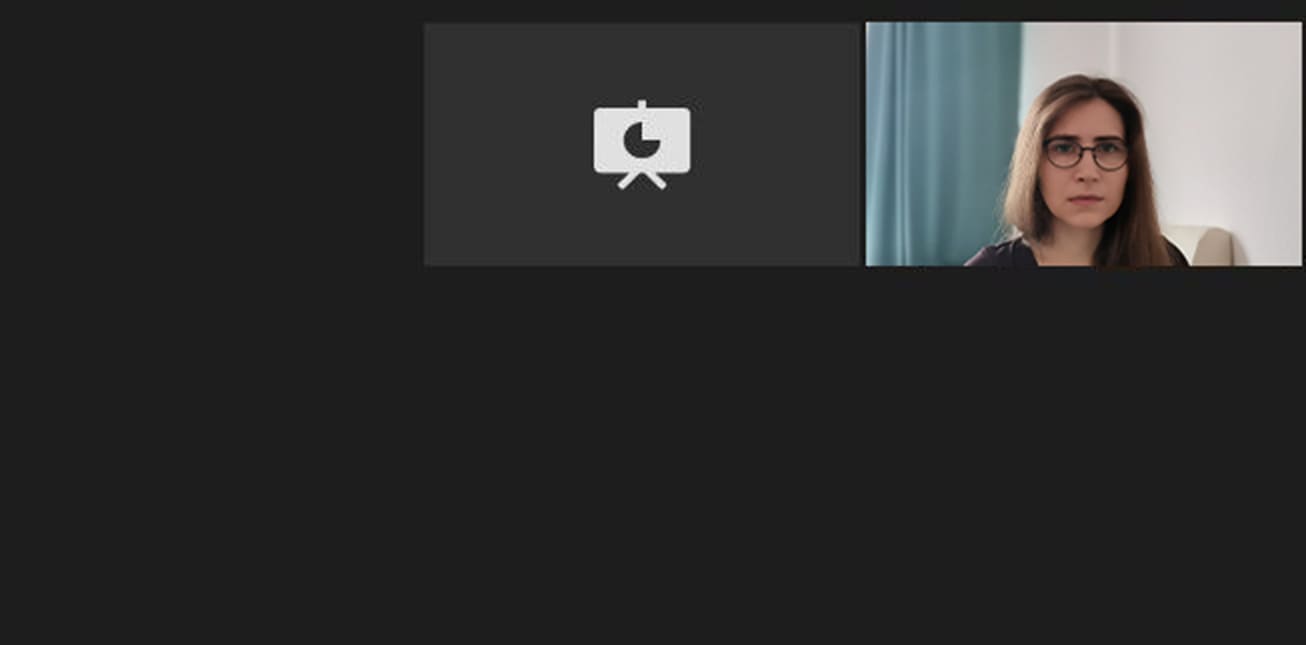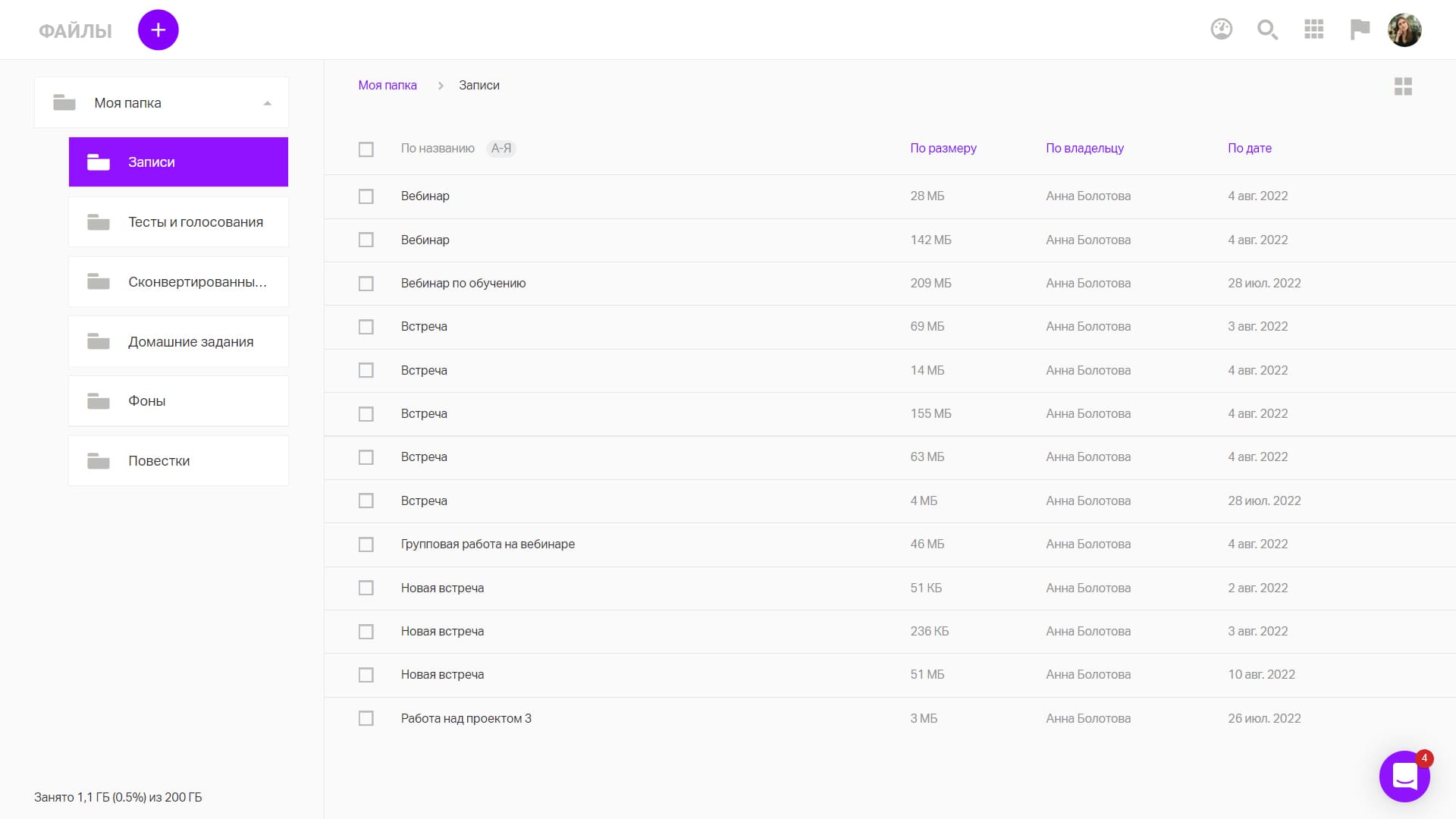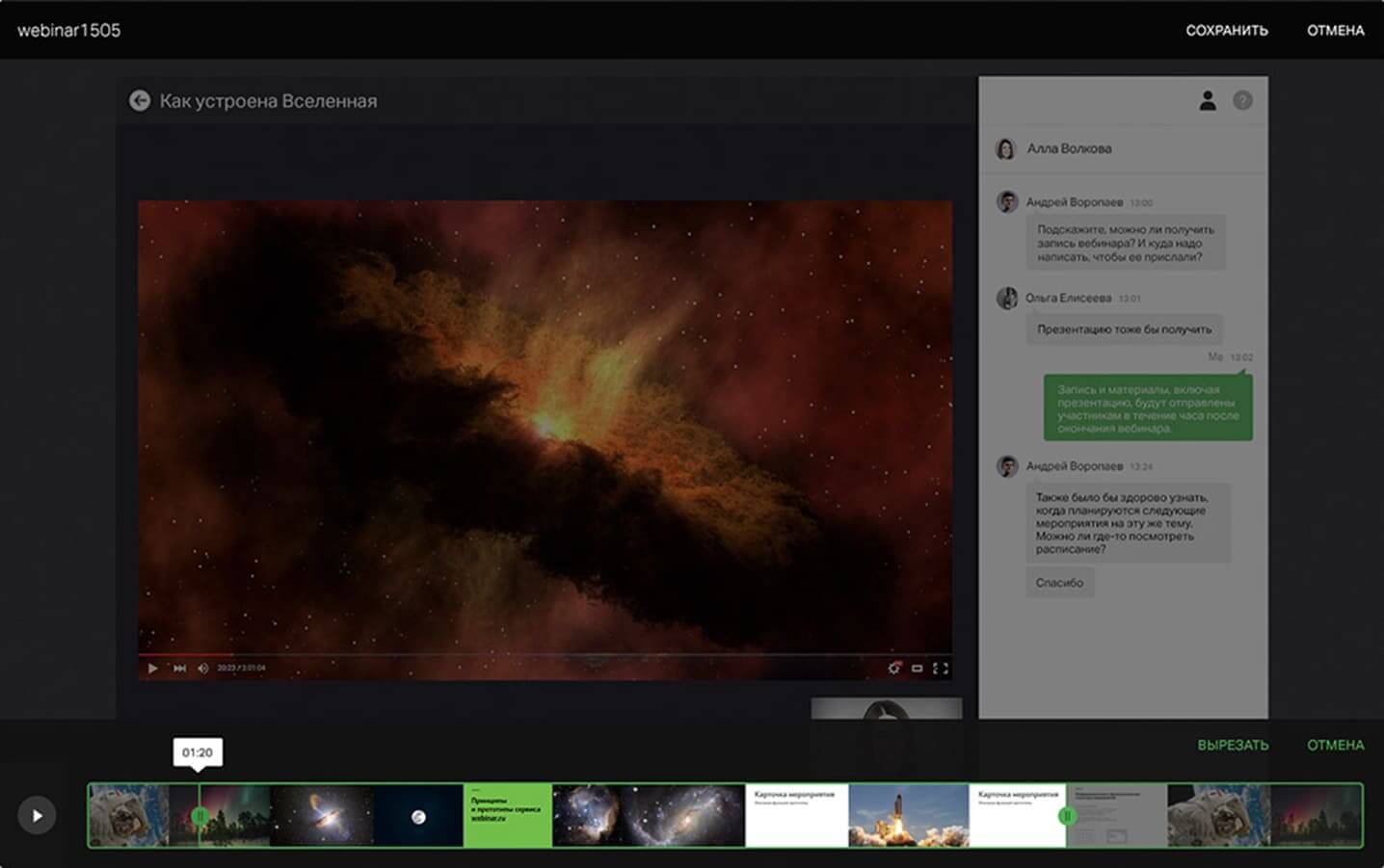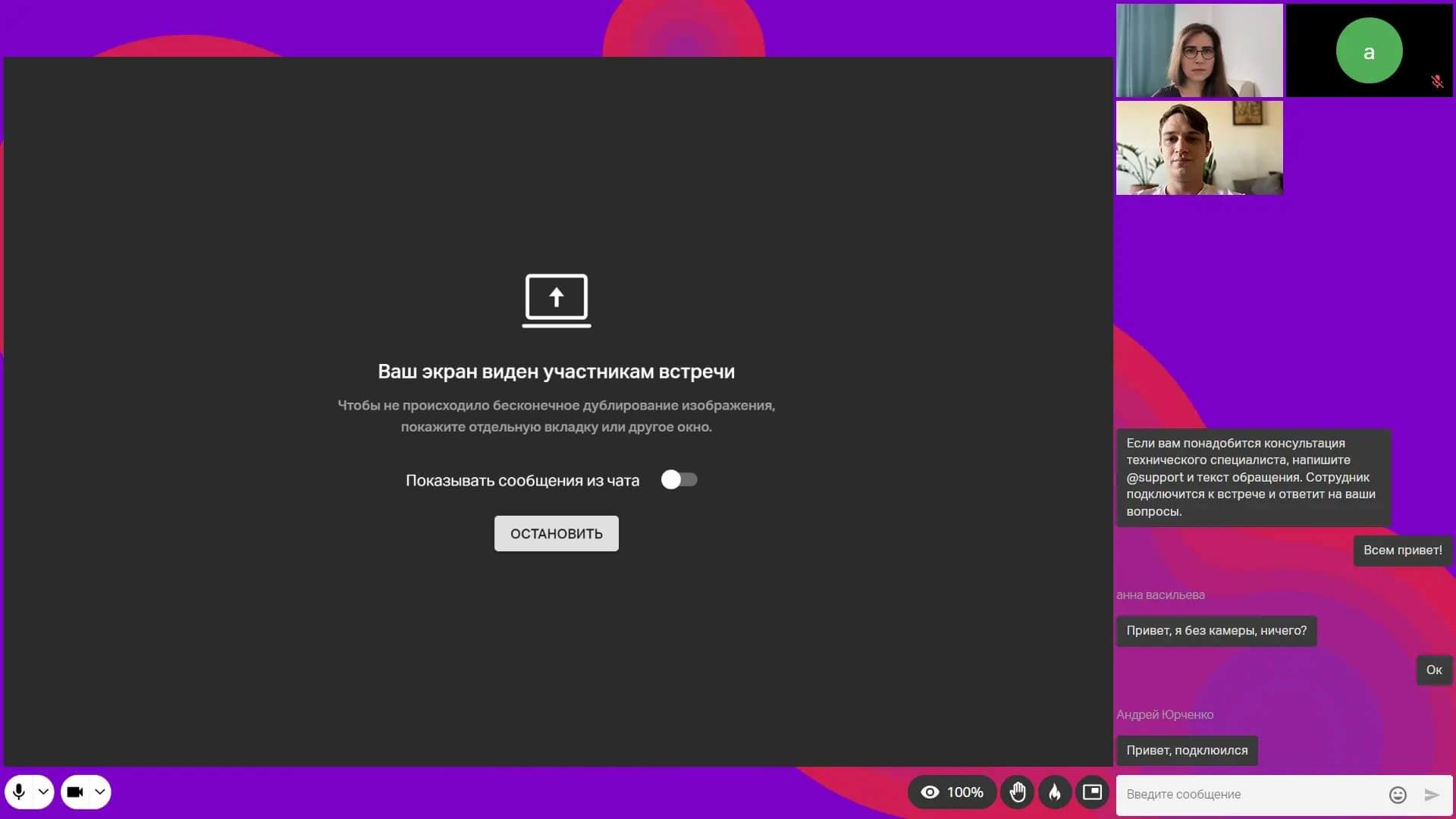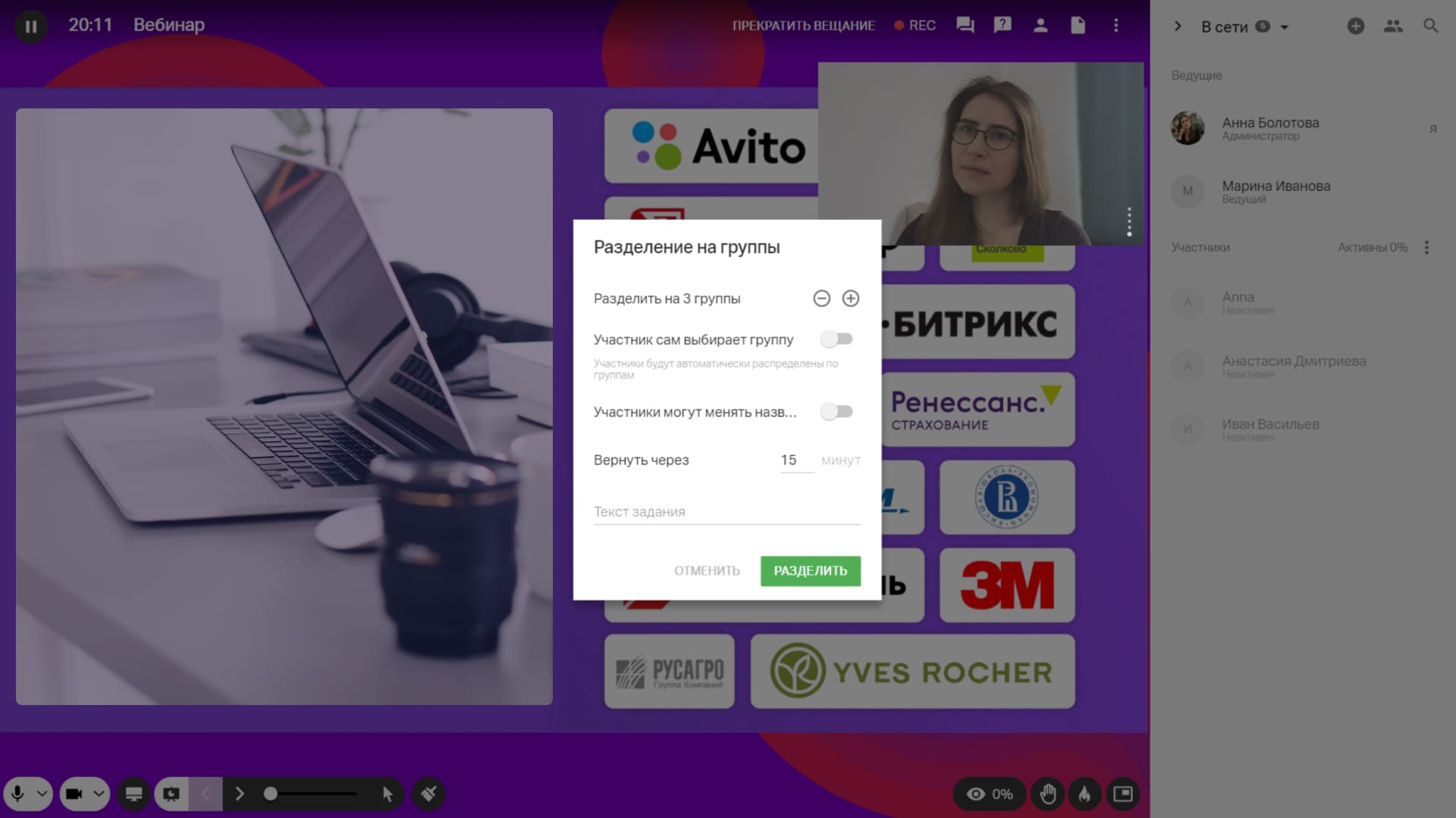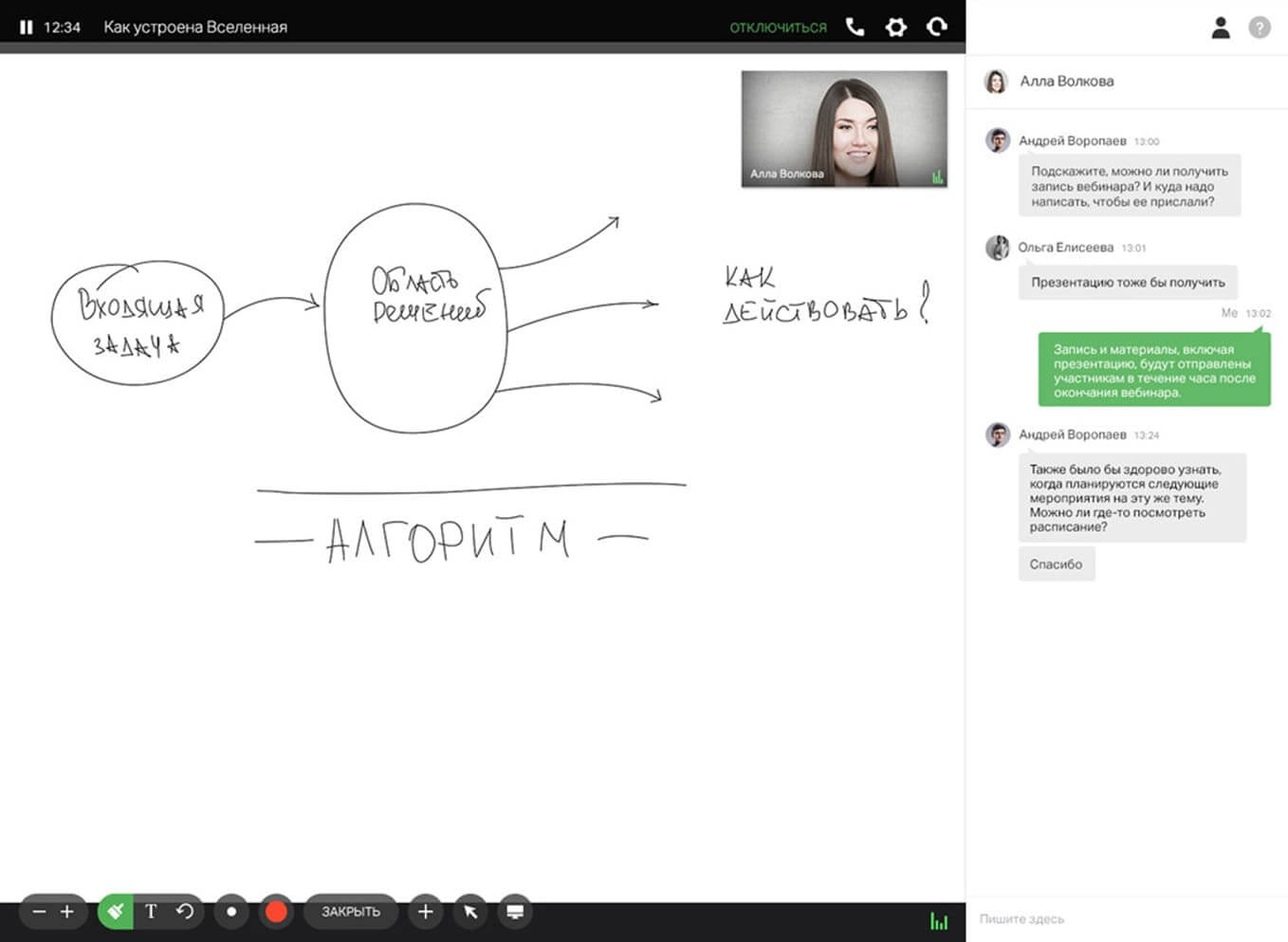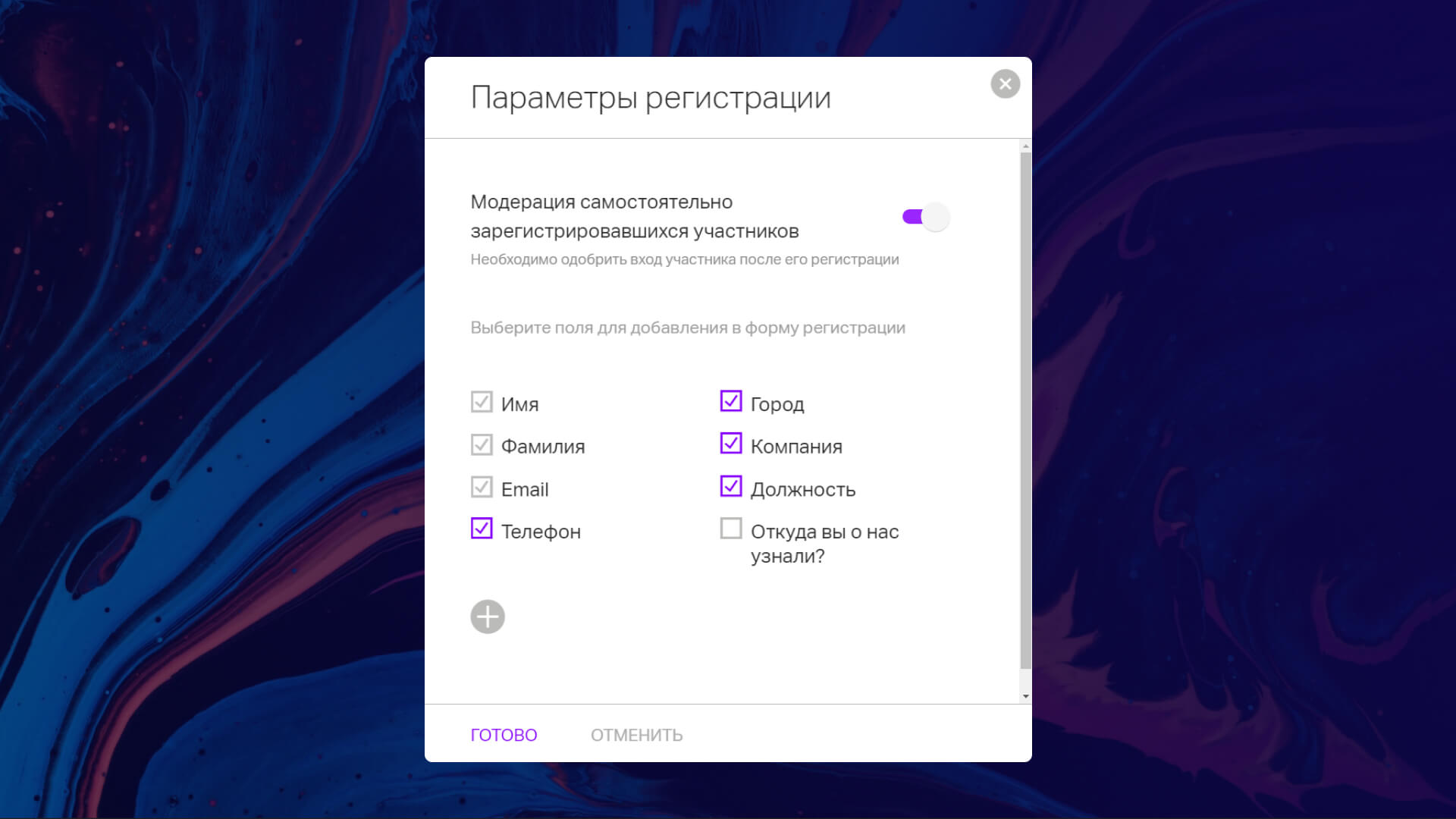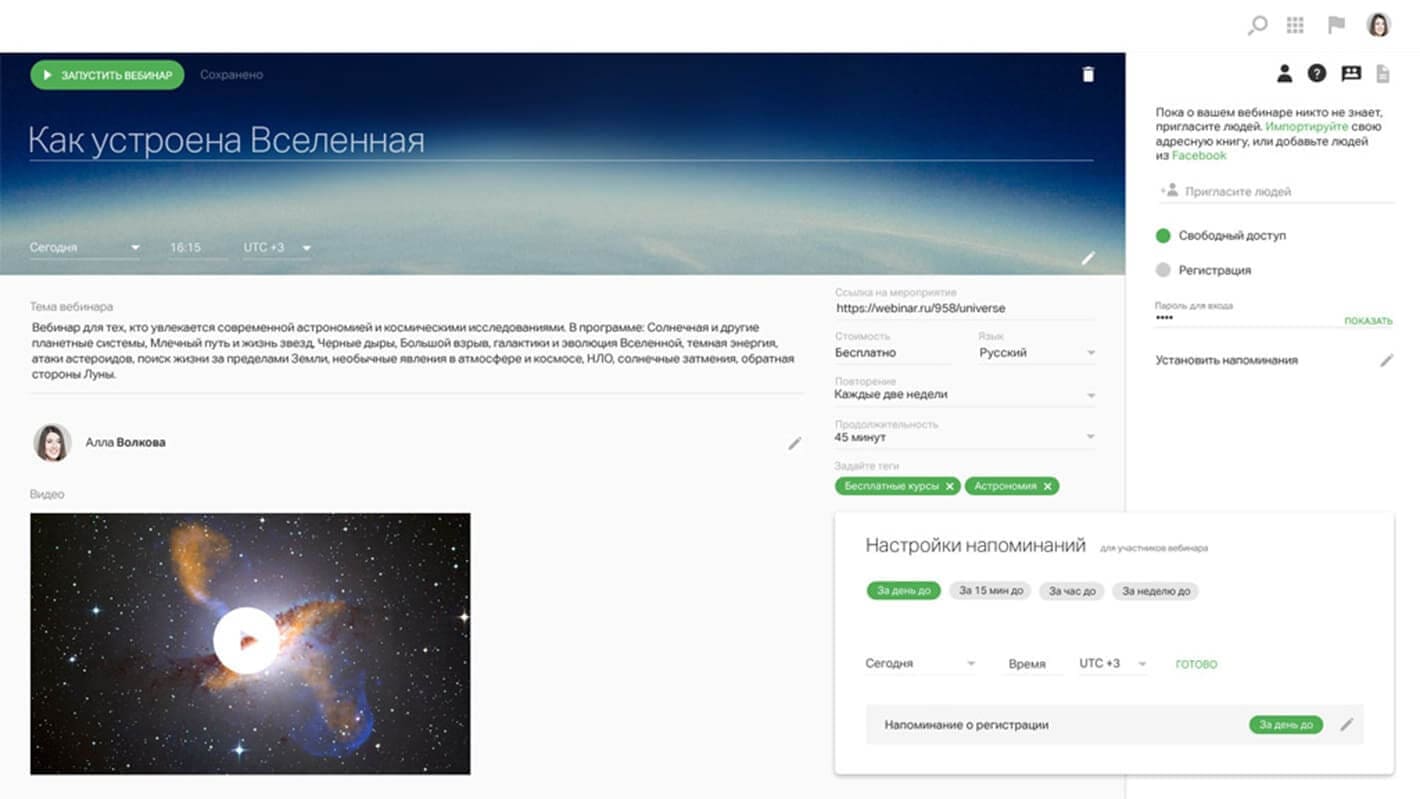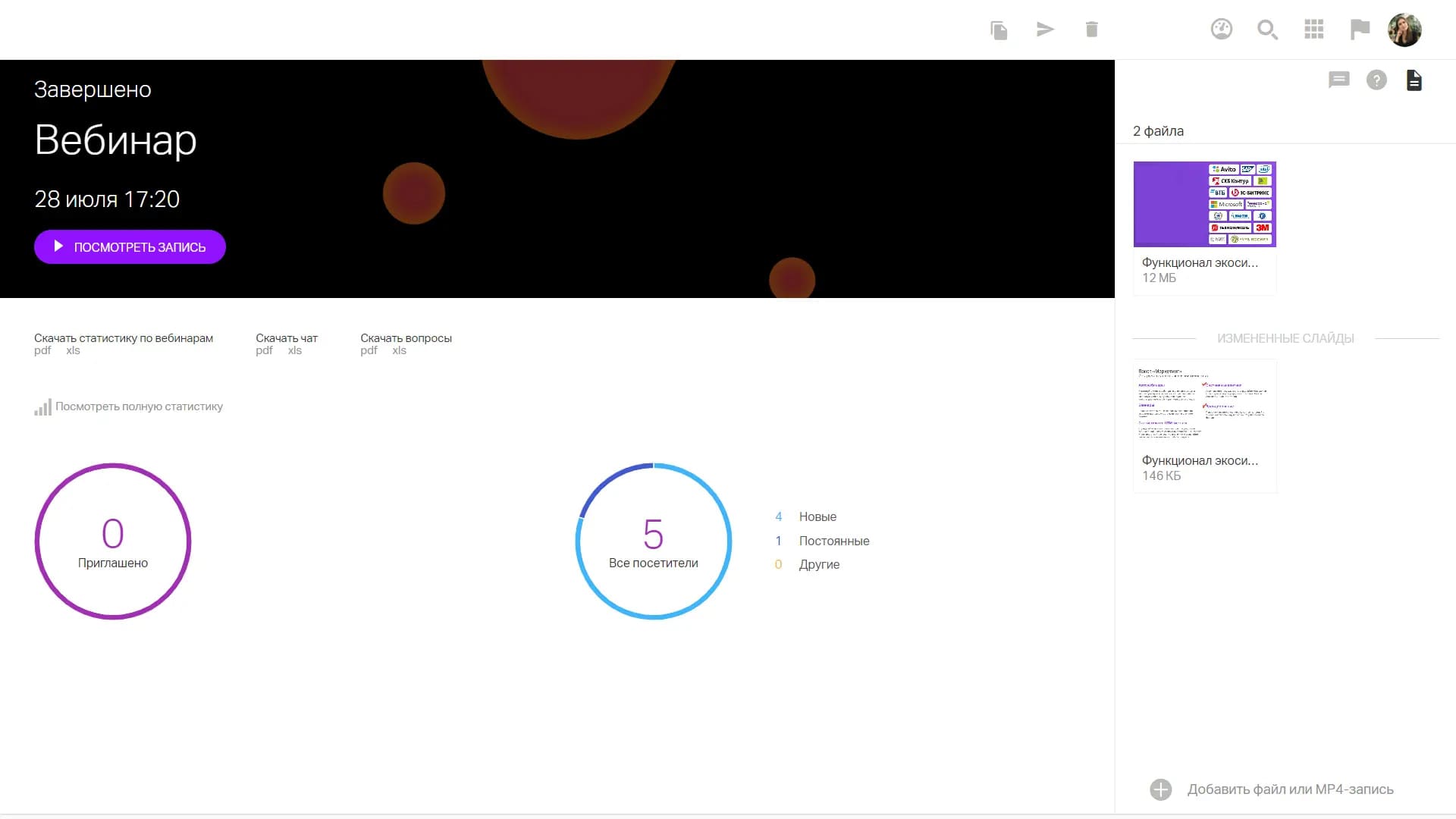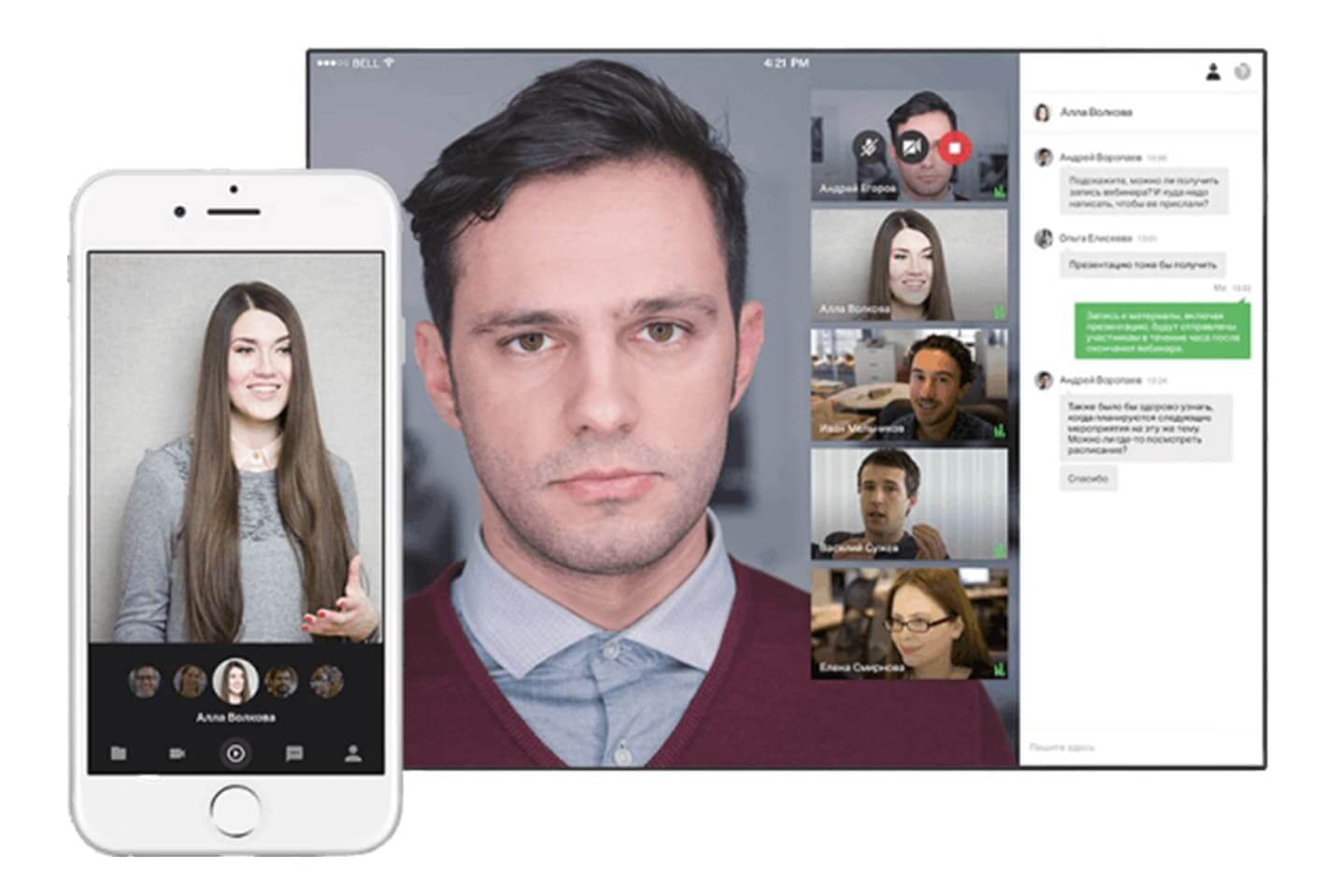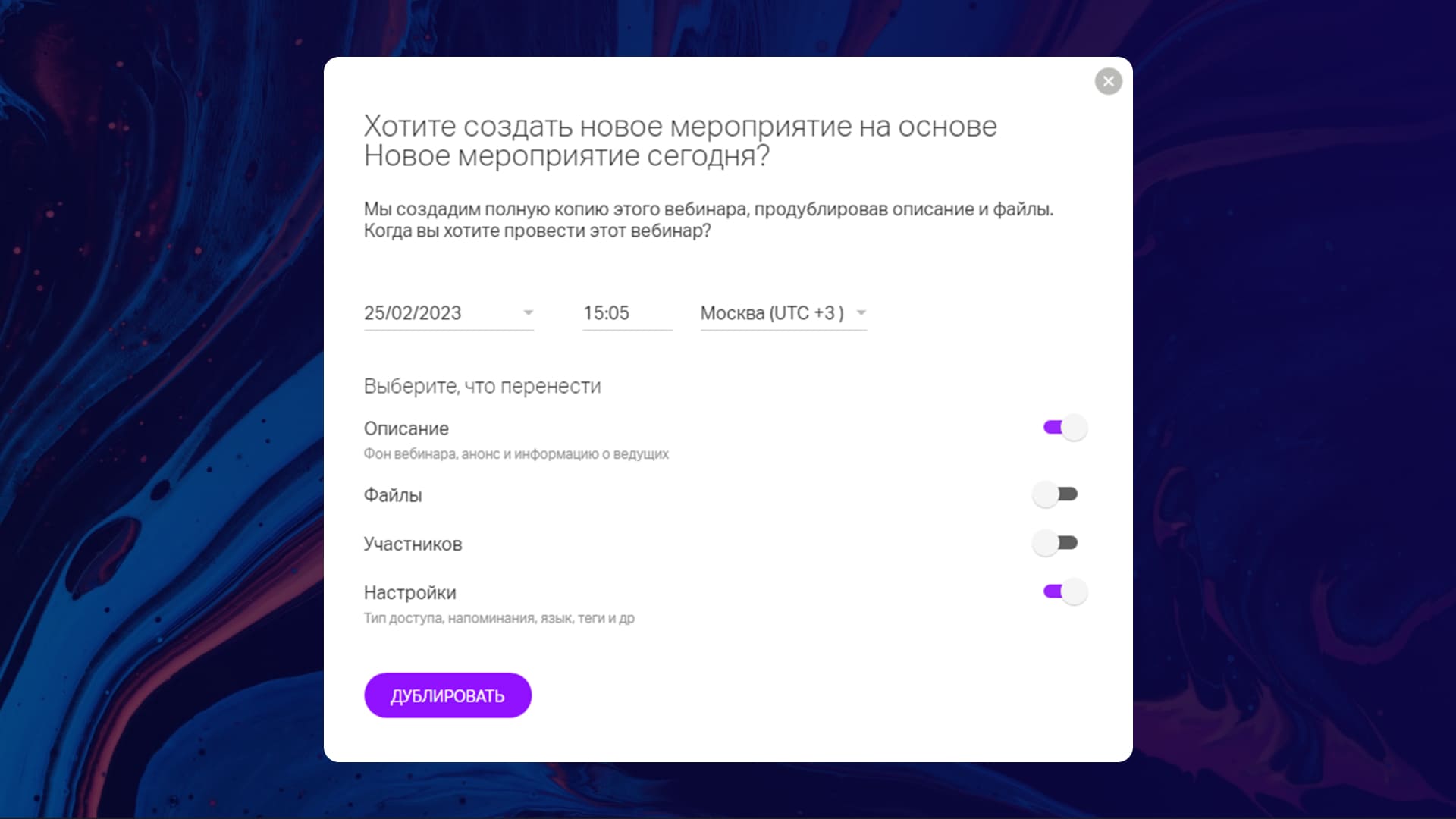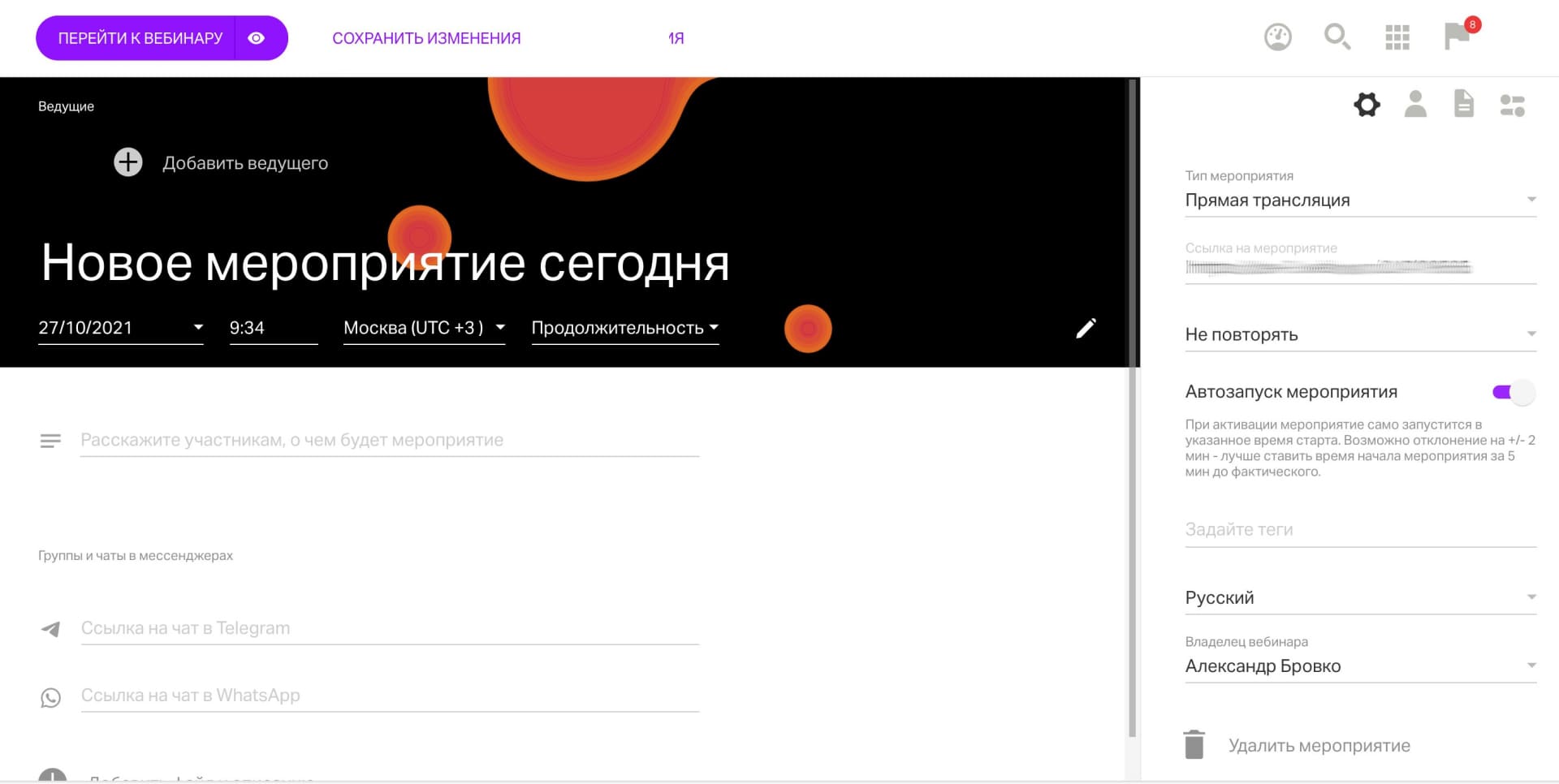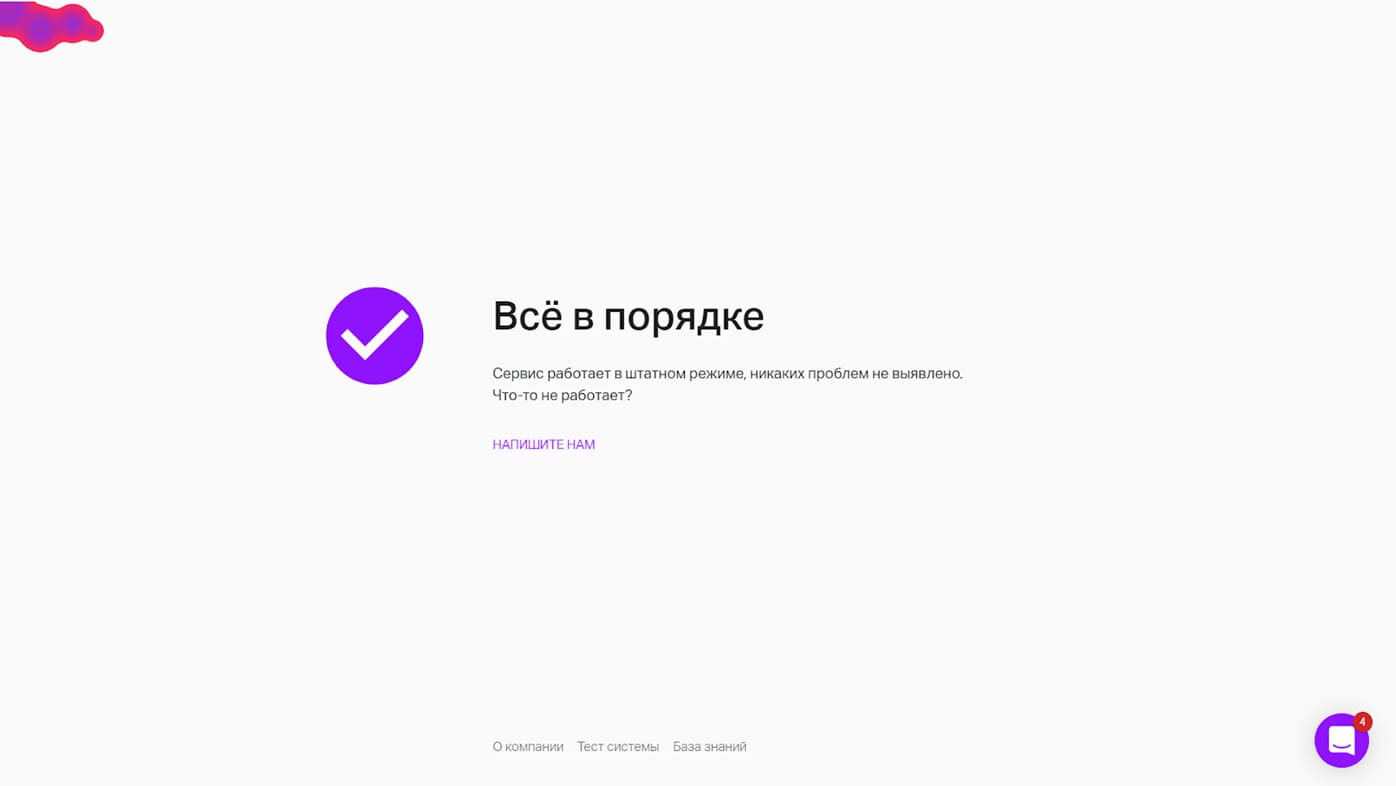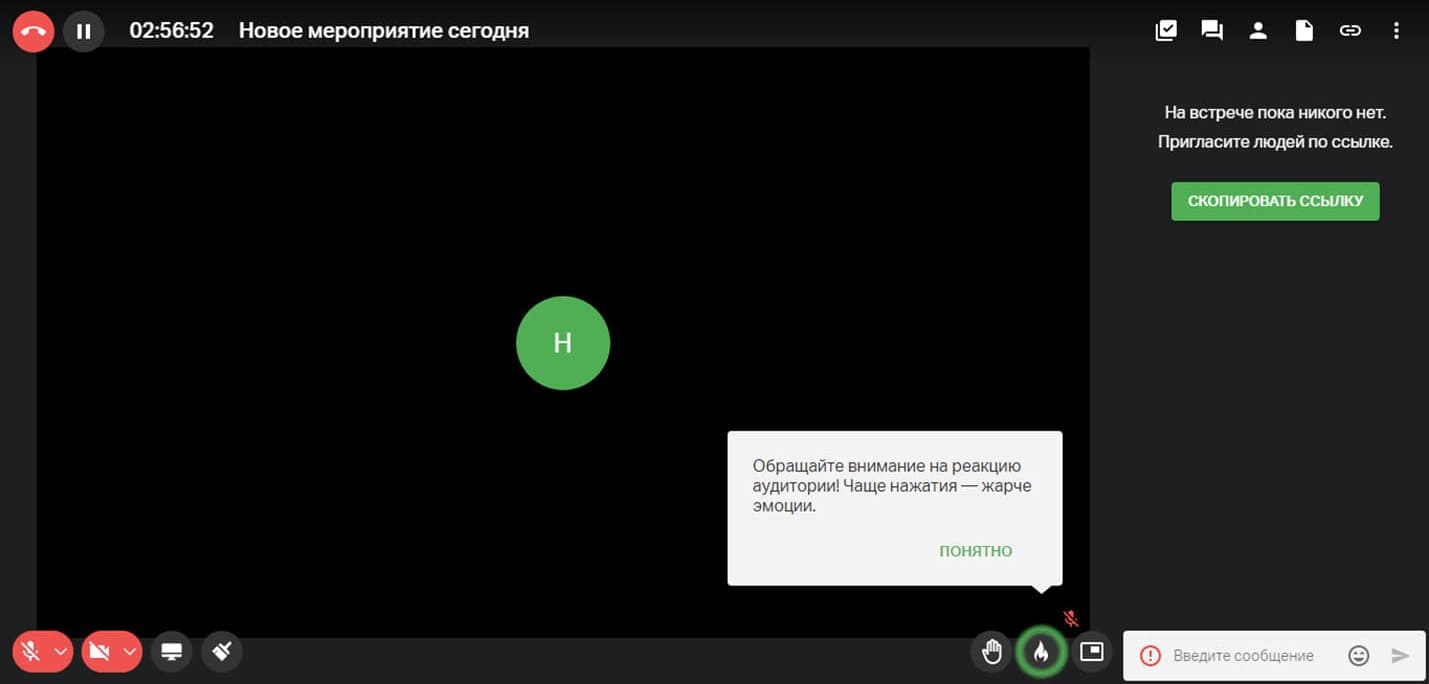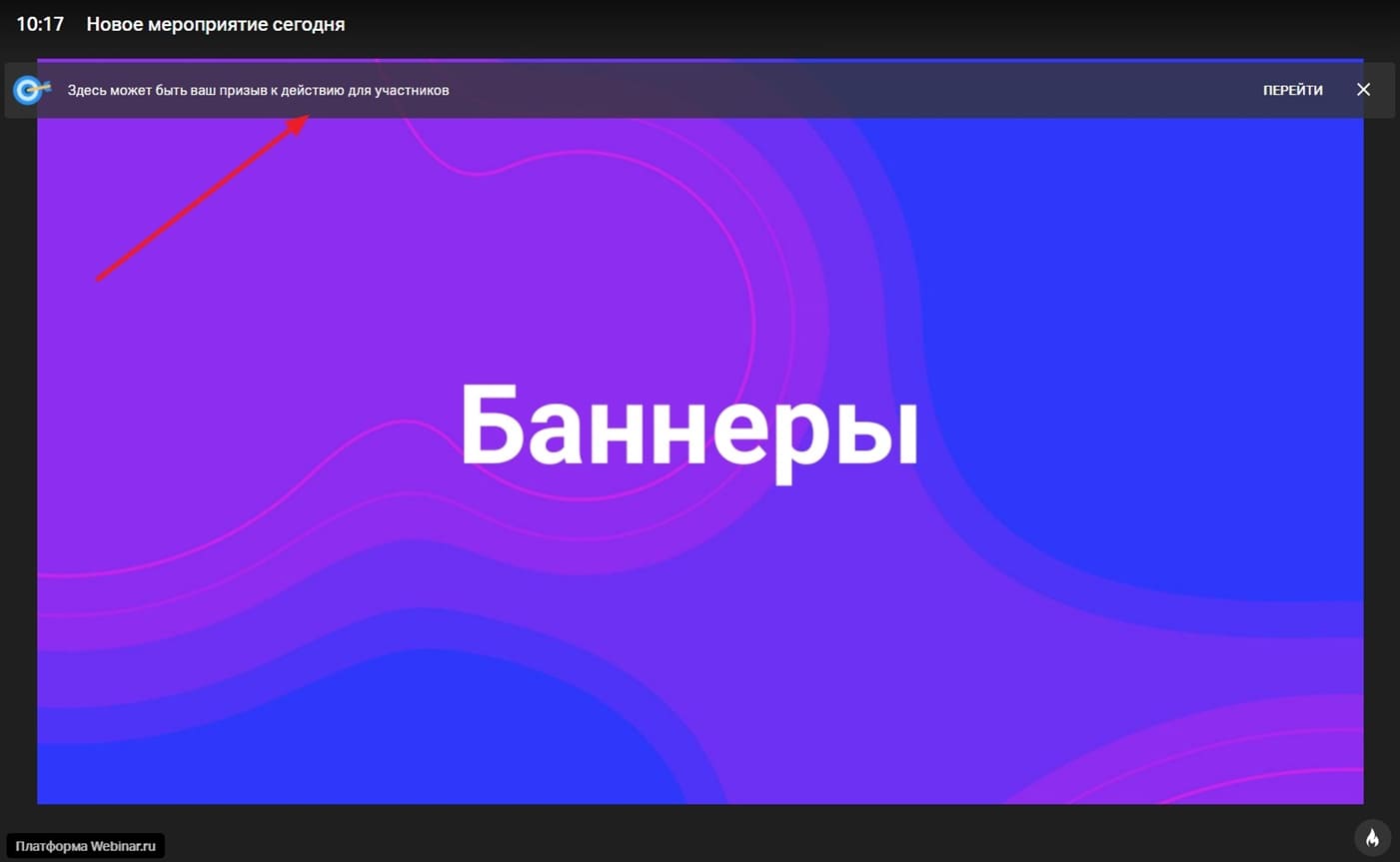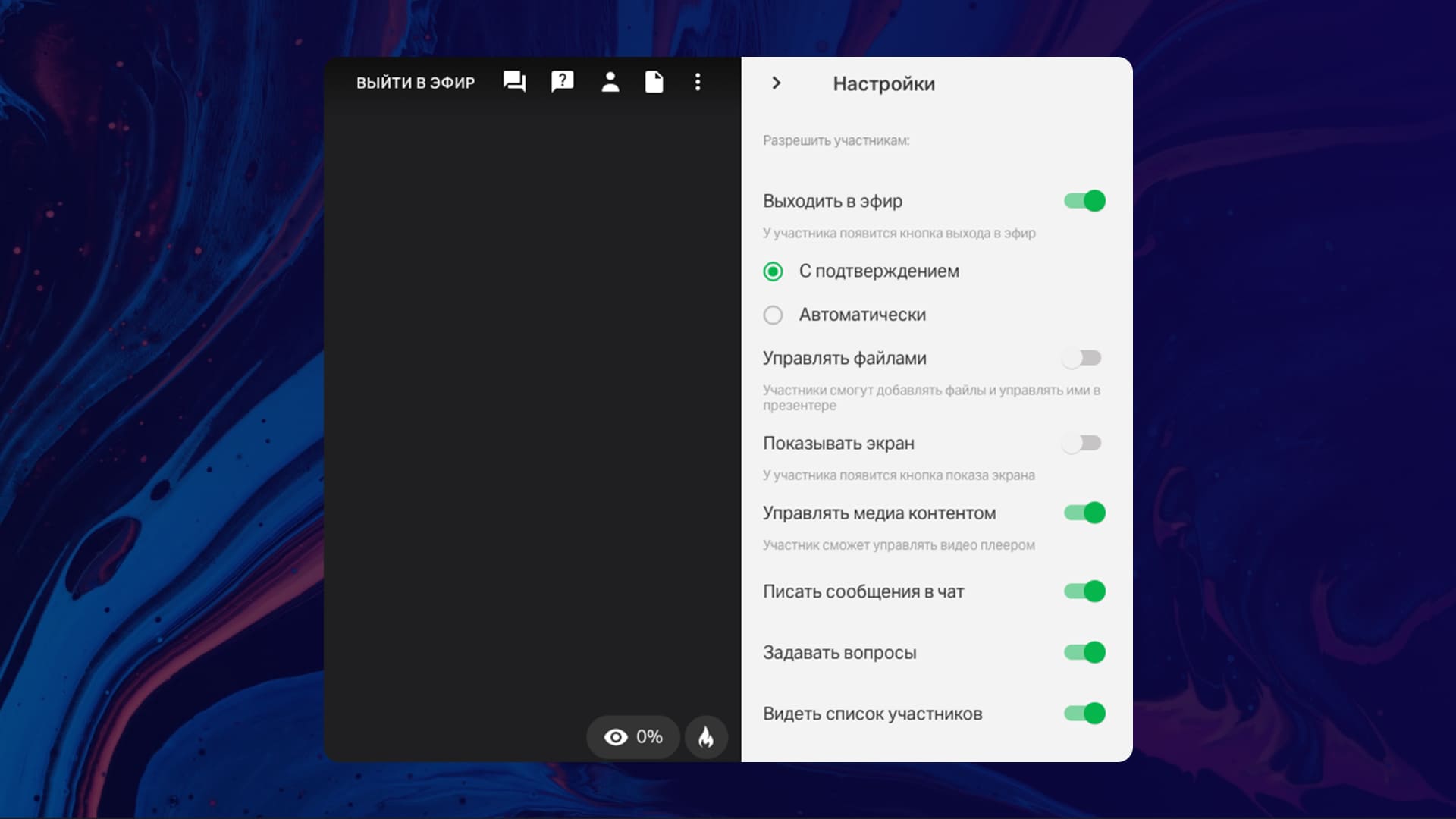Webinar — это современная площадка для проведения вебинаров и онлайн-совещаний. В статье мы расскажем о том, какие функции предлагает эта платформа и о способах их применения.
- Освоение и запуск
- Работа с платформой и файлами
- Запись вебинара и простой видеоредактор
- Мониторинг системы и техподдержка
- Инструменты для интерактива и вовлечения
- Инструменты для привлечения и коммуникации
- Инструменты для монетизации вебинаров
- Инструменты для статистики и аналитики
- Инструменты для онлайн-встреч и совещаний
- Возможности интеграции
- Как провести мероприятие
- FAQ
Как работает платформа «Вебинар»: интерфейс
1. Освоение и запуск
Интерактивный онлайн-помощник и база знаний
Площадка интуитивно понятна и отличается удобным интерфейсом. Долго изучать и вникать не придётся. Интерактивный онлайн-помощник за несколько минут покажет как пользоваться приложением Webinar и веб-версией сервиса. Актуальная база знаний на сайте поможет быстро найти ответ на любой вопрос пользователя.
Запуск без установки плагинов и ПО
Одна из важных характеристик платформы — работа на современных веб-технологиях HTML5 и Web-RTC. Работа в Webinar не нагружает интернет-канал и не требует специальной настройки корпоративной системы безопасности. Чтобы создать мероприятие, достаточно просто выйти в интернет на сайт Webinar.ru.
Работа из любого браузера
Чтобы стать участником конференции, достаточно иметь под рукой устройство с хорошим интернетом. Платформа Webinar открывается в большинстве популярных браузеров, на стационарных ПК, ноутбуках, смартфонах и планшетах. Запуск первого вебинара занимает менее 1-й минуты и не требует установки плагинов. О том, как организовать вебинар, читайте здесь.
Доступ из мобильного приложения
Участвовать в вебинаре можно не только из браузера, но и из мобильного приложения. Это удобная программа, не требующая сложной настройки и работающая на любой ОС. Установить последнюю версию данного приложения можно в Google Play и AppStore.
Приложение «Вебинар»: как пользоваться на мобильном устройстве
Автоматическая настройка устройств
Система сама проследит за работой устройств и подстроит видео под скорость интернет-канала. Если клиенты пользуются слабым устройством или сетью, общее качество трансляции не пострадает. А ещё система умеет подсказывать, если стоит что-то исправить: например, отключить камеру при низкой скорости интернета.
2. Работа с платформой и файлами
Собственное файловое хранилище
Хранить презентации, тесты и видео можно в единой файловой системе. Внутри вы можете выстраивать нужную структуру хранения документов и помечать файлы тегами. Работает удобный сквозной поиск по названию вебинара или документа. Загружать файлы можно как до, так и во время вебинара.
Таким образом, организаторы и слушатели получают хорошо организованную базу полезных материалов. Пользователи с доступом к хранилищу могут слушать запись мероприятия и просматривать загруженные документы в любой момент.
Список мероприятий в файловом хранилище Webinar
Быстрое переключение между файлами во время вебинара
Во время вебинара можно быстро переключаться между различными файлами и демонстрировать участникам какую-либо информацию, не прекращая трансляцию.
Отправка файлов участникам прямо из вебинарной платформы
Еще одним эффективным инструментом можно назвать электронную рассылку с площадки. Для отправки файлов организатору потребуется 2 клика. Система сама отправит письмо по нужной базе.
Можно настроить всю рассылку заранее, сразу после получения контактов слушателей. При желании вы сможете отредактировать письма. Такой инструмент дает возможность работать без привлечения дополнительных онлайн сервисов.
Управление корпоративными аккаунтами
Бизнесу доступна функция управления всеми аккаунтами организации из единого центра. В нём вы можете распределить роли и права доступа к файлам, а также создавать общие файлы для всех сотрудников, делая процесс обучения проще.
Календарь вебинаров
Необязательно каждый раз заново создавать вебинар. Можно просто дублировать предыдущий и даже использовать одинаковые ссылки для повторяющихся мероприятий. Участники также получают информацию о предстоящем событии и подключаются по ссылке.
Брендирование вебинаров
На платформе доступно брендирование. По выбору вы можете использовать свой логотип и фирменные цвета для оформления вебинаров, писем и даже элементов интерфейса платформы.
Приложение «Вебинар»: как работает брендирование
3. Запись вебинара и простой видеоредактор
Автоматическая запись вебинара
Сервисы Webinar автоматически записывают и сохраняют запись конференции в вашем аккаунте. Вы можете открыть доступ участникам по ссылке, скачать и отправить запись по почте или установить пароль, чтобы ограничить возможность просмотра. Записать вебинар может только организатор или лектор, пользователям эта опция недоступна.
Редактирование записи в редакторе
В редакторе вы можете отредактировать запись: вырезать ненужные моменты, паузы, настроить отображение чата, выбрать качество, конвертировать видео в формат MP4 и скачать его.
Приложение «Вебинар»: как пользоваться редактором
4. Мониторинг системы и техподдержка
Автоматический мониторинг качества связи
Сервис Webinar сам следит за тем, чтобы система работала без сбоев. А еще платформа и приложение постоянно контролируют качество интернет-соединения, наличие доступа к камере и микрофону. Но всегда нужно помнить, что успех вебинара зависит ещё и от подготовки к нему ведущего. Об этом можно почитать в статье: «Как провести вебинар без технических сбоев».
Круглосуточная русскоязычная техподдержка
Техподдержка Webinar работает круглосуточно. Это не роботы, а живые люди, готовые помочь вам как по телефону, так и прямо внутри вашего вебинара. При возникновении технических проблем, спикер или создатель вебинара может пригласить специалиста в чате, написав @support. Подробнее о том, как техподдержка Webinar решает возникшие проблемы с сервисом читайте здесь.
5. Инструменты для интерактива и вовлечения
Чат и раздел вопросов
Как правило, для ведущих обучающих вебинаров важно поддерживать коммуникацию со слушателями. Особенно если речь идет о живом мероприятии в прямом эфире. На платформе Webinar общаться с участниками можно в общем или приватном чате.
Для удобства ведущего на площадке есть отдельный раздел для вопросов, чтобы ничего не потерялось. При необходимости ненужные сообщения из чата можно удалить или включить режим модерации комментариев.
Демонстрация презентаций
Перед просмотром презентации, нужно загрузить её в раздел файлов и кликнуть по ней два раза. Показывать презентацию можно в режиме онлайн внутри вебинара.
Демонстрация видеороликов из YouTube и Vimeo
Также разработчики платформы предлагают удобный способ демонстрации видеороликов. Показывать видео из YouTube или Vimeo можно вставив на него ссылку в файловый менеджер. Ролик будет доступен в разделе файлов.
Демонстрация контента на экране спикера
Качественным контентом можно поделиться и без загрузки файлов — платформа поддерживает функцию отображения экрана спикера. Вы можете показывать экран и выбирать нужные вкладки браузера для демонстрации контента. Данный способ особенно полезен спикерам, которые проводят трансляции, демонстрирующие работу ПО. Подробнее о том, как использовать функцию демонстрации экрана, читайте в статье.
Окно вебинара у спикера при использовании скриншаринга
Тесты и голосования
Чтобы узнать, что думают слушатели и как они усвоили материал, проводят опросы. Кроме того, на курсах проводятся тестирования для проверки знаний. Конструктор Webinar позволяет выбирать разные типы вопросов и ответов, добавлять изображения, ограничивать время на прохождение теста и устанавливать минимальный проходной балл. Подробнее о том, как провести опрос на вебинаре читайте здесь.
Реакции участников на контент
Для того чтобы ведущий вебинара видел, насколько успешно зашла информация во время прямых эфиров, в сервисе предусмотрен инструмент «Огонь» — вариант лайков, которые нажимают участники, чтобы выразить спикеру свой интерес. На своих выступлениях ведущие могут попросить зрителей отреагировать этим способом. Таким образом, он сможет оценить количество активных пользователей.
Выход участника в эфир
Участник онлайн обучения может выйти в эфир и пообщаться с ведущим по видеосвязи. Максимальное количество спикеров в эфире — 30. Такие вебинары представляют собой по большей части практические занятия. Спикер также может использовать другие функции Webinar для вовлечения зрителей. Например, работу в группах.
Разделение участников на группы
Свежее обновление платформы — это разделение участников на группы до 8 человек внутри одного вебинара. Эта функция поможет включить в вебинар множество интерактивных форматов: разбор кейсов, проектную работу, индивидуальные задания по уровню знаний, мозговые штурмы и нетворкинг. Особенно удобно то, что ведущий может задавать условия: количество групп, время групповой работы, описание задачи и состав групп.
Деление на группы в Webinar
Совместная работа на доске Miro
Обучение на живых онлайн-семинарах становится более качественным, если полезный контент понятно визуализирован и все могут с ним поработать. Для этого в Webinar интегрирована онлайн-доска Miro. С её помощью можно дистанционно проводить мозговые штурмы, стратегические сессии и групповые тренинги.
Например, во время конфколла участники могут составлять интеллект-карты (mindmaps), визуализировать данные, работать в группах и собирать фидбек. В Miro вебинары проводятся при любом количестве пользователей, с мобильных и стационарных устройств.
Добавить доску Miro на встречу можно всего в два клика. Регистрироваться на сайте сервиса обязательно только создателям доски, которая будет загружена в вебинар.
Подробную инструкцию читайте здесь.
Инструменты рисования
Любую тему можно сделать интереснее для восприятия с помощью визуализации. В Webinar для этого используется инструмент «Рисование». Делать рисованные заметки может не только ведущий, но и участники вебинара. Это хороший способ зафиксировать важные детали из выступления спикера, обменяться итогами и мнениями.
Кроме того, рисование в Webinar работает как прием для привлечения внимания. Смена обычных текстовых слайдов на экран с набросками в режиме реального времени активизирует заскучавших зрителей и тем самым улучшает восприятие информации.
Рисование в «Вебинар» действует как прием привлечения внимания
6. Инструменты для привлечения и коммуникации
Конструктор лендинга вебинара
Для проведения онлайн мероприятия потребуется посадочная страница, на которой зарегистрируются слушатели. Можно создать ее отдельно в бесплатных сервисах или использовать собственный сайт, но удобнее применять встроенную функцию Webinar. Система автоматически создаёт мини-лендинг, а организатор может его редактировать, менять стиль и наполнять нужным контентом.
На лендинге вы можете:
- Использовать эффектную обложку: в формате картинки или GIF-файла.
- Добавить тематику вебинара, информацию о программе и спикерах.
- Задать красивый url-адрес вебинара и добавить логотип компании.
- Установить формат доступа к вебинару: открытый или по регистрации.
- Задать время, продолжительность и периодичность мероприятия.
- Добавить возможность задать вопрос ведущему, реальные отзывы.
- Указать стоимость вебинара.
- Добавить форму регистрации.
Как красиво и грамотно оформить лендинг вебинара? Читайте в статье.
Управление формами регистрации
Страницу регистрации вы можете настроить самостоятельно с учётом ваших пожеланий: с заданными ответами и без, установить яркие кнопки нужного вам цвета и ссылки на ваш сайт. А если хочется упростить условия, включить регистрацию через соцсети. Часто поля формы включают только имя пользователя и адрес электронной почты, но при необходимости можно добавить еще варианты.
Функциональная адресная книга
В аккаунте есть адресная книга, в которой сохраняются все контакты участников, посетивших вебинары, а также загруженные организатором контакты. C Webinar вам не придется использовать специальные сайты для ведения адресных книг.
Быстрое приглашение участников
Вы можете пригласить участников из адресной книги и импортировать новые контакты одним файлом. Или просто скопировать ссылку на вебинар и отправить её в социальной сети.
Напоминания о вебинаре
Чтобы никто из участников не забыл о мероприятии, запланируйте отправку напоминаний, используя шаблоны платформы или собственные HTML-шаблоны сообщений. Обычно участники получают доступ, несколько напоминаний, письмо после окончания вебинара. Также можно отправлять в письмах с платформы дополнительную информацию по теме данного вебинара.
Вариант лендинга для вебинара на Webinar
7. Инструменты для монетизации вебинаров и продажи курсов
Приём платежей за платные вебинары
Если вы продвигаете платный продукт, сложная настройка платежных интеграторов не потребуется. Платежи можно принимать прямо через интерфейс платформы. Так как площадка работает в соответствии с Федеральным законом № 54-ФЗ, вам не придется подключать онлайн-кассу. Весь документооборот Webinar возьмёт на себя. Получить полезную опцию можно при подключении платного модуля.
Отслеживание платежей
С этой услугой можно не переживать, что кто-то из ваших клиентов не оплатит мероприятие. Система автоматически предоставляет доступ только тем, кто оплатил участие.
8. Инструменты для статистики и аналитики
Статистика активности участников
Еще одна причина выбрать платформу Webinar для проведения мероприятия — функционал для анализа эффективности вебинаров. В личном кабинете всегда доступна история посещений любого участника. Вы сможете в одном окне без перехода на другие сервисы узнать, как часто слушают и смотрят уроки зарегистрированные участники. Эта опция вошла в бесплатный тариф Webinar.
Подробная аналитика трафика на лендинг вебинара
В анализе эффективности вашей рекламы и актуальности темы вебинара поможет подробная аналитика трафика на лендинг вебинара. Вы будете понимать, откуда пользователи узнают о вашем мероприятии. Эта информация полезна для продвижения продуктов и создания курсов в дальнейшем. Функция недоступна в бесплатной версии сервиса.
Развернутая статистика по источникам и участникам
Функция поможет понять, насколько активны ваши участники во время вебинара, с каких устройств чаще всего пользователи участвуют в мероприятии, а также где проживает ваша аудитория. Эта информация поможет улучшить текущие программы обучения.
Статистика по вовлечению участников и график вовлеченности в записи вебинара
После вебинара по каждому участнику вы можете видеть:
- Количество нажатий на огонёк (аналог лайка).
- Фактическую активность (время, которое участник провел непосредственно на вкладке вебинара).
- Рейтинг в баллах, которые участник зарабатывает, задавая вопросы и нажимая на значок огня. Чем больше цифра в этом поле, тем активнее был участник.
В записи вебинара доступен график вовлечения участников, который покажет, какие моменты вызвали больше реакций, а какие не заинтересовали слушателей. Это поможет составить список интересных тем.
Геймификация и дополнительная статистика по вовлечению позволяют проводить обучение с конкурсами на активность.
Нам важно понимать, насколько интересной была тема лекции, какой из докладов имел наибольший отклик, кто именно из пришедших на вебинар досмотрел его до конца. Статистика мероприятий на платформе Webinar помогает нам анализировать поведение пользователей, улучшать коммуникацию и находить потенциальных клиентов среди наших слушателей. Элина Телепенина, руководитель отдела мероприятий.
Как площадка работает со статистикой
Интеграция с системами аналитики
Пользователи Webinar получают возможность собирать в своем аккаунте статистику по трафику на специальных площадках. Профиль можно подключить к счётчику Яндекс.Метрики или Google Analytics. Для этого достаточно добавить его в личный кабинет платформы.
Статистика по UTM-меткам
Также в Webinar есть возможность посмотреть информацию по UTM-меткам в Excel-файле статистики мероприятия. Это поможет в проведении качественного анализа трафика на платных курсах и вебинарах. Вы сможете понять, какая рекламная кампания сработала лучше, и оценить стоимость привлечения каждого участника. Узнать подробнее о функции и ее подключении можно здесь.
9. Инструменты для онлайн-встреч и совещаний
Подключение до 100 спикеров одновременно
Во многих популярных сервисах есть ограничения по количеству ведущих во время проведения прямых трансляций. Проводить конференции можно с участием до 100 спикеров одновременно. В эфир можно выйти даже с телефона. При этом вы будете видеть всех остальных спикеров и себя с возможностью управлять своей камерой и микрофоном.
Быстрые встречи в один клик
Еще одно преимущество конференций в Webinar. Нет времени настраивать лендинг для летучки или совещания с коллегами? Вы можете запустить онлайн-встречу в один клик через функцию «Быстрое совещание». Просто скопируйте ссылку из адресной строки и вышлите коллегам в общий чат.
Серия встреч с одной ссылкой
Такой формат подойдёт для обычных ежедневных летучек и любых других регулярно повторяющихся встреч. Для этого в настройках совещания перед началом проведения можно указать график повторений события и сохранить на них одну ссылку. Данная функция поможет не тратить время на создание новых совещаний и не теряться в url-адресах.
Инструменты интерактива
В формате совещания также пригодятся уже описанные ранее инструменты интерактива:
- Демонстрируйте слайды презентации и видео с Youtube/Vimeo.
- Показывайте полезную информацию со своего экрана.
- Общайтесь в чате и делайте пометки по ходу встречи.
- Предоставьте участникам возможность проводить встречу совместно.
- Используйте специальный сервис Miro для совместной работы.
- Делитесь на группы, чтобы обсуждать кейсы или проводить стратегические сессии.
Интерфейс на десктопе и в мобильной версии во время онлайн-совещания на Webinar
10. Возможности интеграции
Расширенные возможности интеграции
Важная деталь при выборе площадки — доступ ко всем основным модулям системы через API. Он дает возможность встроить платформу Webinar в свою систему и добавить дополнительные функции.
Как провести вебинар
Здесь вкратце рассмотрим этапы создания успешных онлайн-мероприятий. С чего начать организацию мероприятия и как работать на площадке?
Создание и настройка вебинара
Сначала нужно зарегистрироваться на сайте Webinar.ru или скачать программу. Чтобы площадка работала, нужно использовать устройство, соответствующее ряду требований. Вы сможете посмотреть их здесь. Ссылки для выбора приложения — Android, iOS, macOS, Linux, Windows. Загруженное приложение будет работать на вашем компьютере с более ограниченным функционалом, чем веб-версия.
После регистрации на площадке нажмите кнопку «Запланировать» и выберите «Вебинар». В личном кабинете приложения нужно действовать также, только мероприятие будет называться «Встреча».
Если вы постоянно проводите однотипные мероприятия, продублируйте уже созданное событие. Найдите его в списке записей, нажмите на три точки в правом углу и используйте этот вебинар как основу для нового. Появится окно с настройками как на скриншоте. Выберите нужные пункты и нажмите «Дублировать» еще раз.
Создание онлайн-семинара в сети интернет
Затем, для продвижения страницы заполните лендинг мероприятия. Впишите тематику, название, ведущего, дату и время, описание. Для перехода в редактор лендинга достаточно открыть страницу созданного мероприятия.
Здесь же нужно распределить доступы, настроить рассылку напоминаний и другие параметры. Все настройки находятся справа. В пункте «Регистрация» вы можете создать свою форму для получения ссылки на вебинар. Следующий шаг — собрать аудиторию.
Вебинар: как оформить лендинг
Приглашение участников
Пока вы не перешли к рекламированию мероприятия, добавьте участников из базы клиентов. Для этого нужно нажать на значок «Участники» справа и ввести электронные адреса вручную или использовать адресную книгу. Когда вы нажмете «Сохранить изменения», адресаты получат приглашение со всеми необходимыми данными. Чтобы получить ссылку на вебинарную площадку, они должны будут заполнить настроенную ранее форму.
Проверьте открываемость писем и при необходимости отправьте участникам серию дополнительных материалов на электронную почту. В них можно в другом формате рассказать о целях мероприятия и пользе, которую получат слушатели. Добавить больше информации о профессиональном опыте спикера.
Помимо платных рекламных каналов, анонсы будущих вебинаров выкладывают на бесплатных ресурсах. В социальных сетях компании или на сайте. Если вы рекламируете вебинары через сайт постоянно, лучше создать отдельную страницу. Как работать с продвижением мероприятий читайте в этой статье.
Для новых пользователей, не знакомых с вами, организуйте эффективную прогревающую рассылку с учетом типа мероприятия.
Проведение вебинара
Заранее определитесь с количеством слушателей, чтобы выбрать подходящий тариф. Вместе со спикером проведите тестирование комнаты и оборудования. Тест можно провести в начале трансляции мероприятия, но мы рекомендуем делать это заранее. Так вы избежите неожиданных проблем со звуком и видео в процессе использования платформы.
Как пользоваться программой вебинар ру: тест системы
Как работать на платформе «Вебинар»
Чтобы подключиться к эфиру, в кабинете профиля нажмите на сохраненное мероприятие. Система начнет поиск микрофона и камеры. Вы сможете убедиться, что они работают и выбрать нужное устройство. Справа отображаются участники, которые
присутствуют на вебинаре. Приложение устроено немного иначе — чтобы посмотреть список слушателей, нужно нажать на соответствующую иконку внизу экрана.
Как работать в сервисе и приложении Webinar
Обычно онлайн-мероприятия начинают с вопроса о качестве аудио и видео. Участники пишут в чате, хороший ли звук, видно ли спикера. Опросы и голосования, видео и доску Miro можно загрузить из раздела «Файлы» в верхней части экрана.
В этой же части экрана есть значок «Заметки». Они представляют собой поле для информации по теме встречи. Например, вы можете записать в ней домашнее задание. После окончания мероприятия заметка автоматически отправляется участникам на почту. Как пользоваться опцией:
- Нажмите на значок с галкой.
- Установите доступы на редактирование.
- Запишите всю необходимую информацию.
Еще два важных инструмента — показ экрана и рисование находятся слева внизу. Значки в виде монитора и кисти.
Продажа онлайн семинаров
Если вы проводите обучение бесплатно для продажи других ваших продуктов, во время мероприятия вы можете использовать баннеры со своей рекламой. На них можно транслировать ссылку на товары и призывы к действию. Баннеры видят пользователи всех устройств. Эта функция платная и подключается в разделе «Бизнес».
«Вебинар»: как работать в этой программе
FAQ
Что такое платформа «Вебинар»?
Это одна из самых популярных площадок для проведения вебинаров и онлайн-тренингов. Также при помощи инструментов платформы можно создавать и вести курсы. Здесь можно прочитать про похожие специальные программы и сервисы.
Для чего проводят вебинар?
Условно можно выделить следующие типы вебинаров: демонстрационные, продающие, обучающие. Первые два используют для работы с аудиториями компании — в них много элементов конверсии. Обучающие онлайн-семинары проводятся с упором на получение полезных знаний слушателями.
Читайте также:
Главная / инструкции / Инструкция по работе на платформе Webinar.ru
Технические рекомендации для зрителей вебинара
Для зрителей с компьютера
1. Используйте последнюю версию рекомендуемых браузеров.
- Чтобы проверить обновления Chrome, нужно открыть меню браузера, выбрать раздел «Справка» и перейти в «О браузере Google Chrome»:
Если есть новая версия, Chrome скачает обновление автоматически, после чего нужно нажать кнопку «Перезапустить».
- Чтобы проверить обновления Firefox, необходимо в меню браузера выбрать раздел «Справка», после чего будет доступен раздел «О Firefox».
Если есть новая версия, Firefox скачает обновление автоматически, после чего нужно нажать кнопку «Перезапустить для обновления».
2. Используйте проводной интернет.
Как правило, проводное подключение гораздо стабильнее, чем Wi-Fi.
3. В случае прерываний звука/видео:
Закройте другие программы, вкладки в браузере, фоновые процессы, отключите видео спикеров, наведя курсор мыши на их окошко с видео:
4. Если возникают проблемы со звуком/видео и вы находитесь на рабочем месте:
Отключите корпоративный VPN/proxy. Если это невозможно, подключитесь к вебинару (из письма-приглашения или по ссылке) через мобильное приложение Webinar.
- Ссылка для Android
- Ссылка для iOS
Для зрителей с мобильных устройств и планшетов
- Общая инструкция по входу на вебинар через мобильное приложение доступна по ссылке.
- Используйте последнюю версию мобильного приложения Webinar. Проверьте обновления для Android, для iOS.
- При проблемах с прерыванием звука/видео: закройте другие программы и приложения, проверьте уровень сигнала сети или подключитесь по Wi-Fi.
- Если нет видео: попробуйте перезайти на вебинар или перезагрузить приложение, смахнув приложение Webinar свайпом вверх или вбок.
- Если нет звука: проверьте, что ползунки громкости установлены на максимум (общие Настройки телефона – Звуки) и перезайдите на вебинар.
Cookie-файлы
Настройка cookie-файлов
Детальная информация о целях обработки данных и поставщиках, которые мы используем на наших сайтах
Аналитические Cookie-файлы
Отключить все
Мы используем файлы Cookie для улучшения работы, персонализации и повышения удобства пользования нашим сайтом. Продолжая посещать сайт, вы соглашаетесь на использование нами файлов Cookie.
Подробнее о нашей политике в отношении Cookie.
Подробнее
Понятно
Платформу webinar.ru можно использовать для проведения обучающих мероприятий или для совещаний. Она позволяет загружать презентации, подключать интерактивную доску Miro
Экосистема webinar.ru подойдет для проведения онлайн-мероприятий, вебинаров и встреч. Сервис — русскоязычный.
- Бесплатно здесь можно обучать до 5 человек и загрузить до 0.5 ГБ файлов. Дальше тарифы меняются, в зависимости от задач.
- Самые невысокие тарифы для совещаний — от 1596 рублей в месяц (при оплате за год).
- Плата за обучающие мероприятия начинается с 4796 рублей в месяц (при оплате за год). Тариф позволяет подключать к вебинару до 30 человек и загружать до 25 ГБ файлов.
- Самые высокие тарифы для компаний, которые решают маркетинговые задачи. Здесь тариф начинается от 13995 рублей в месяц (при оплате за год). Подключать к мероприятию можно до 300 человек.
Откройте платформу webinar.ru.
Нажмите кнопку «Вход для клиента» (в правом верхнем углу). Откроется другая вкладка с адресом events.webinar.ru — именно по этому адресу находится администраторская панель вебинаров. Сохраните в закладки оба адреса.
Нажмите «Создать аккаунт».
Прокрутите колонку справа до кнопки «Да, буду проводить вебинары». Заполните все поля для регистрации и нажмите кнопку «Попробовать бесплатно».
После регистрации попадете в личный кабинет. На платформе можно создавать вебинары двух типов: запланированные и быстрые. Быстрые встречи удобны, если надо срочно провести совещание узким кругом или нужно протестировать качество связи и звука. Кнопка «Быстрая встреча находится в верхней строке.
Нажмите на поле «Запланировать», затем выберите, что хотите запланировать «Вебинар» или «Встречу».
Впишите название, установите дату и время проведения мероприятия. Справа появится ссылка, которой надо поделиться с участниками.
Установите продолжительность вебинара — это информация для участников, установка продолжительности никак не повлияет на ход мероприятия.
В колонке справа (где появляется ссылка для расшаривания будущего мероприятия), переключайтесь между вкладками «Настройки», «Участники», «Файлы».
- В «Настройках» можно установить плату за вебинар.
- В «Участниках» самостоятельно добавить гостей мероприятия, указав электронную почту. Здесь же будет отображено, оплатил человек участие в вебинаре (если он платный) или нет.
- В «Файлы» загружаются презентации, видео, анкеты, которые пригодятся во время мероприятия.
Нажмите в верхней строке кнопку «Перейти к вебинару».
Основное окно делится на две части. Основное большое окно и окно чата/списка участников/загруженных файлов.
В верхней строке справа дополнительные настройки вебинара.
Рядом с названием вебинара (вверху) установлен таймер встречи и кнопка паузы. Когда вы ставите вебинар на паузу, то участники перестают слышать ведущих, уходят кнопки реакции и не ведется запись вебинара.
Обычно в вебинаре участвует администратор и эксперт. При этом любой участник может отправить запрос на выход в эфир. Кнопка «Выйти в эфир» располагается вверху колонки с чатом.
Окно справа переключается на вкладки «Вопросы», «Чат», «Участники», «Файлы», «Настройки».
- Во вкладке «Участники» все гости будут указаны списком, вверху — администраторы и ведущие мероприятия. Нажав на три вертикальные точки рядом с именем, администратор может дать дополнительные права участникам.
- В чем отличия «Вопросов» и «Чата»? В чате сообщения идут в общем потоке и видны всем. «Вопросы» появляются отдельным списком, больше вероятности, что он не потеряется в общем потоке.
- Во вкладке «Файлы» указаны все загруженные администратором документы. Администратор может разрешить участникам просматривать или скачивать их — для этого надо нажать на три вертикальные точки под файлом.
У основного окна есть кнопки внизу: подключить показ экрана или конкретной вкладки, режим рисования и режим презентации.
Чтобы завершить вебинар, нажмите на значок паузы, затем на кнопку «Закончить встречу».
Вы попадете в администраторскую панель. Появится надпись, что запись вашей встречи готовится. Внизу появится статистика мероприятия. Данные представлены в виде таблицы и их можно скачать. В таблице указано, кто зарегистрировался, кто пришел, кто был активным на вебинаре.
Дополнительно можно выгрузить сообщения из чата и вопросы.

Платформа Webinar.ru представляет собой систему для удаленного проведения встреч, вебинаров, курсов и других мероприятий. На платформе зарегистрировано более 10 тыс. компаний, которые каждый месяц проводят 19,5 тыс. вебинаров с аудиторией 1,1 млн человек. Сервис ориентирован на работу с юридическими лицами.
Возможности Webinar
Webinar представляет собой многофункциональную экосистему с несколькими платформами для проведения различных мероприятий через интернет:
- Webinar — проведение вебинаров;
- Webinar Enterprise — вебинары для компаний со штатом свыше 100 сотрудников;
- COMDI — организация онлайн-трансляций (обучение, презентации, партнерские конференции, обращения к сотрудникам);
- We Study — организация обучающих курсов;
- Webinar Meetings — совещания, тренинги, встречи онлайн.
Поскольку сфера деятельности сервиса весьма обширна, остановимся только на вебинарах и возможностях платформы:
- подготовка и проведение вебинаров, встреч и совещаний;
- наличие виртуального помощника;
- хранение файлов в облаке Webinar;
- чат;
- демонстрация собственных видеофайлов, роликов со сторонних сервисов;
- тестирование, организация голосования;
- использование маркера для рисования и совместная работа на виртуальной доске;
- демонстрация экрана;
- брендирование с использованием баннеров, лого и другой корпоративной атрибутики;
- автоматическая запись мероприятия с инструментами для последующего редактирования (обрезка, выбор качества картинки, конвертация в MP4 и пр.);
- конструктор лендинга вебинара;
- оповещение о вебинаре;
- статистика и аналитика;
- API.
Создание и настройка вебинара
Сервис доступен после регистрации и подходит для мобильных и десктопных устройств. Система работает без установки специализированного ПО. Как запуск, так и участие в мероприятии можно организовать с десктопного устройства без предустановки клиента (через браузер). Для мобильного устройства необходимо установить приложение Webinar.
Для регистрации на платформе необходимо ввести контактные данные, придумать пароль и ответить на вопросы о частоте проведения и количестве участников мероприятия. После регистрации учетной записи пользователю будет доступен вход в личны й кабинет и бесплатное создание вебинара.
Войдя в аккаунт, вы можете создать вебинар под свои задачи или потренироваться для запуска будущих проектов. Для этого выберите опцию «Запланировать» и заполните основные поля в форме:
- название;
- время и дата проведения;
- длительность мероприятия.
Для привлечения участников создайте лендинг вебинара — стартовую страницу, на которой можно добавить:
- основные данные о мероприятии (тема, дата, время, периодичность, длительность, стоимость);
- подробное описание, представление спикеров;
- логотип организации;
- запоминающийся URL страницы;
- форму регистрации (если формат закрытый);
- опция «Вопросы ведущему»;
- файлы для предварительного ознакомления;
- видео с ПК или сторонней платформы.
После завершение работы над лендингом воспользуйтесь соответствующей опцией и просмотрите, каким его будет видеть потенциальный участник. Обязательно пользуйтесь опцией «Сохранить изменения».
Приглашение участников
После завершения работы над лендингом и сохранения изменений вы сможете рассылать ссылку на мероприятие потенциальным пользователям. Для привлечения аудитории предназначена кнопка «Участники». После ее нажатия откроется окно, в котором можно пригласить слушателей, импортировав контакты из файла или введя адреса электронной почты вручную.
Вебинар может проводиться со свободным посещением (по умолчанию) или после предварительной регистрации. Для регистрации на мероприятии используется стандартная форма, которую вы можете изменить, добавив новые поля. Также есть опция введения модерации, чтобы на мероприятие попали только приглашенные участники.
Перед вебинаром настройте автоматическую рассылку с напоминаниями о вебинаре. В таком случае участники не забудут о мероприятии и смогут узнать новости (например, если вы добавили спикера или файлы в лендинг).
Проведение вебинара
Файлы для показа можно загрузить непосредственно во время мероприятия, но разработчики рекомендуют сделать это заранее. Можно использовать изображения, презентации, видео. Также перед событием протестируйте систему, микрофон и камеру, при необходимости настройте интерфейс вебинарной комнаты.
Вход в вебинарную комнату и запуск вебинара осуществляется после нажатия соответствующих кнопок. Во время мероприятия может понадобиться активное участие одного из присутствующих. Чтобы дать ему слово, нажмите значок «Человечек» в правом верхнем углу, а затем выберите опцию «Пригласить в эфир».
В правом верхнем углу также находятся значки чата и функция «Задать вопрос», которой можно воспользоваться во время трансляции. При необходимости чат и вопросы можно отключить в настройках. Там же представлены другие возможности, например, проведение опросов и тестирования.
Финансовые условия
Платформа Webinar предлагает несколько опций сотрудничества. Для организации образовательных вебинаров предлагаются:
- бесплатные аккаунты с возможностью организации мероприятий до 5 человек с объемом файлов до 0,5 ГБ и безлимитом по времени;
- аккаунт Optimum 30 доступен физическим лицам, организующим мероприятия до 30 человек с размещением файлов до 25 ГБ и доступом к модулю «Обучение». Стоимость услуги составляет 4796 руб. в месяц при условии оплаты годовой подписки;
- аккаунт Pro 150 подходит для физлиц, организующих мероприятия до 150 человек с размещением файлов до 25 ГБ и доступом к модулю «Обучение». Стоимость услуги составляет 4796 руб. в месяц при условии оплаты годовой подписки;
- для вебинаров до 10 тыс. человек цена рассчитывается индивидуально.
Аналогичные тарифные планы с доступом к профильному модулю предлагаются для маркетинга:
- бесплатный;
- Optimum 300 (до 300 человек) — 13995 руб. в месяц;
- Pro 500 (до 500 человек) — 20995 руб. в месяц;
- Индивидуальный.
Совещания можно проводить на следующих финансовых условиях:
- бесплатный;
- Optimum 5 (до 5 человек) — 1596 руб. в месяц;
- Pro 25 (до 25 человек) — 3996 руб. в месяц;
- Индивидуальный.
Для начала работы в https://webinar.ru следует зарегистрировать аккаунт на сайте.
Подтвердить регистрацию аккаунта на почте.
Создать вебинар. Перейти в раздел Настройки. Выставить настройки согласно Вашим требованиям. А также скопировать ссылку, которую необходимо будет вставить в соответствующее поле на сервисе АнтиТренинги.
Далее, необходимо зайти в свой Личный кабинет на сервисе http://antitreningi.ru. Создать урок типа Вебинар.
В поле “Название” Вы можете написать название Вашего вебинара (его тему).
Вы также можете “Добавить теоретический блок” в соответствующее поле.
Далее Вам необходимо вставить ссылку на вебинар, в данном случае, это ссылка которую Вы скопировали на Webinar.ru.
“Показывать в плеере” включать обязательно. Включает воспроизведение вебинара в уроке. (Если галочки стоять не будет, в уроке будет доступна только ссылка на платформу, которой Вы пользуетесь.)
“Добавить чат” позволяет включить чат внутри урока.
“Скрыть панель Пользователи онлайн в чате” позволяет отключить отображение счетчика активных зрителей в чате.
“Дата и время проведения” здесь Вы можете настроить время проведения вебинара. Отсчет до начала вебинара будет проходить внутри урока, любой студент имеющий доступ к уроку, сможет посмотреть сколько времени до начала.